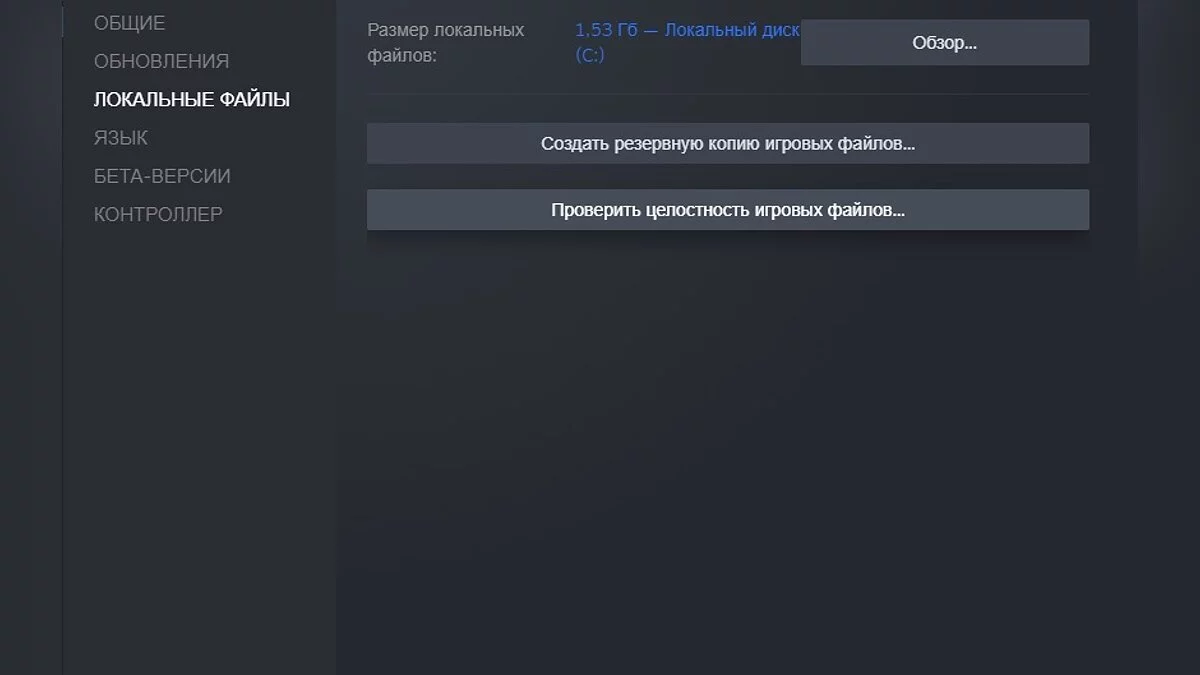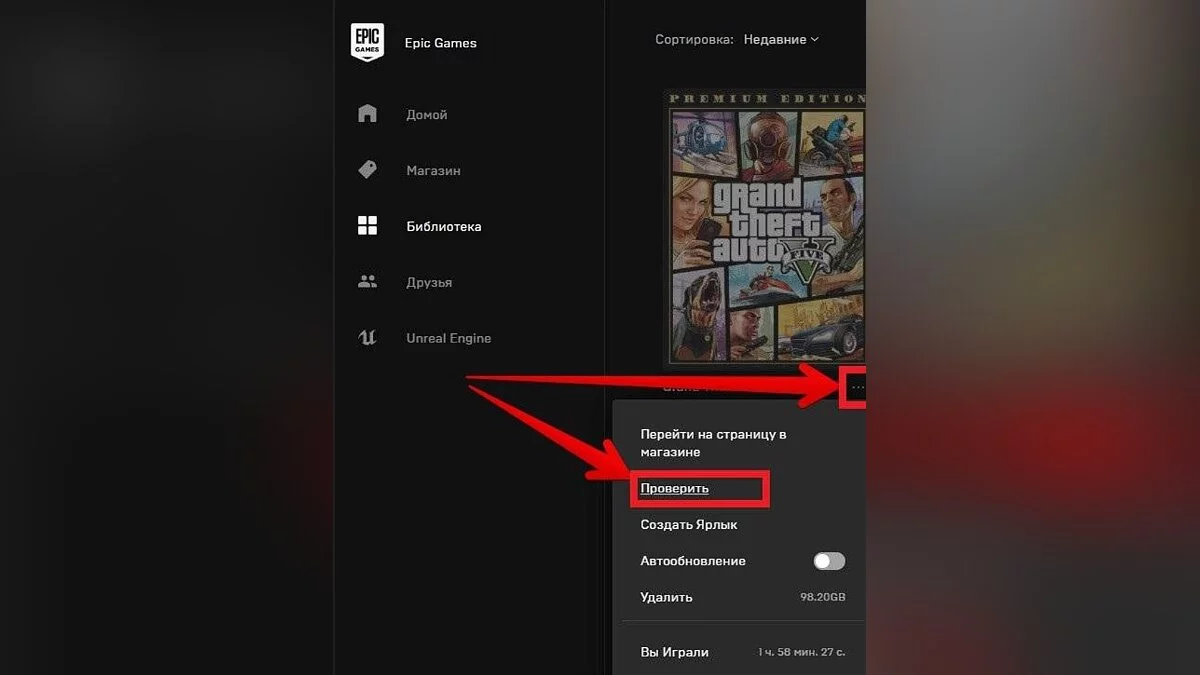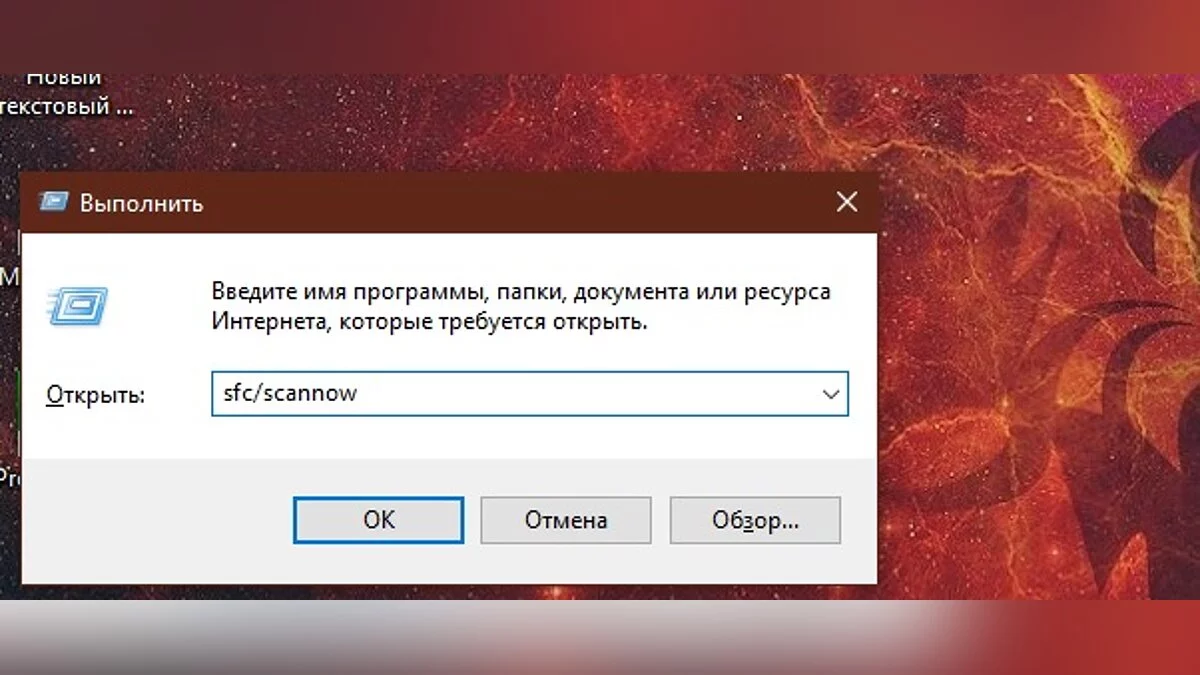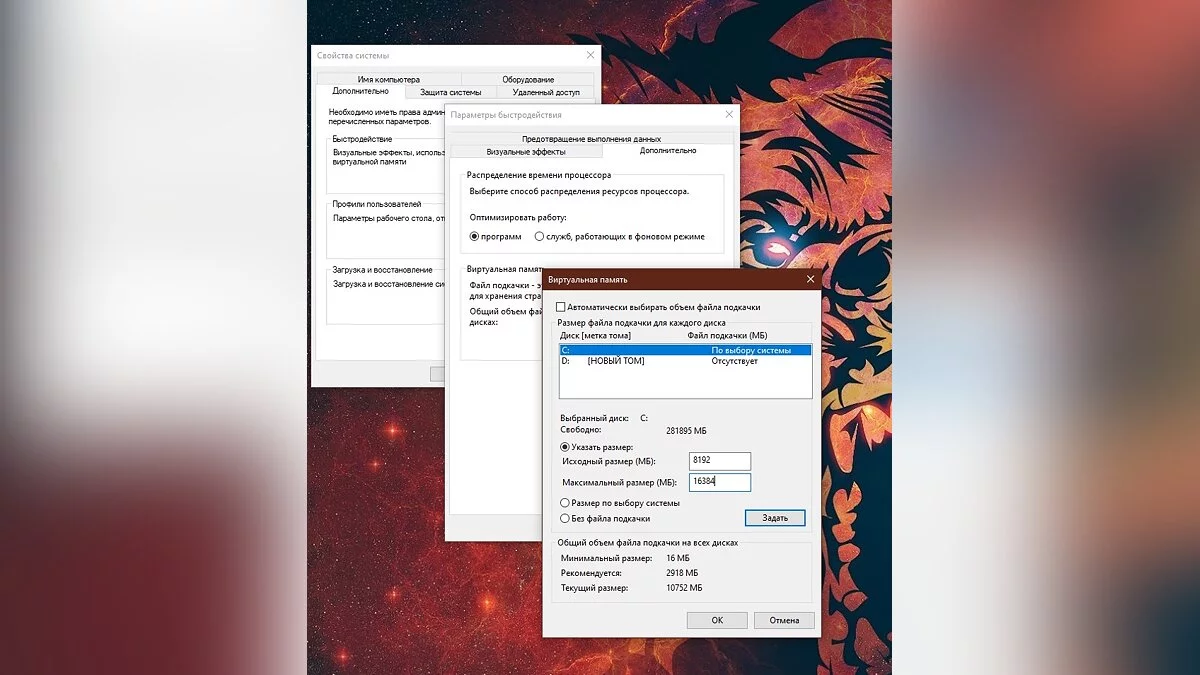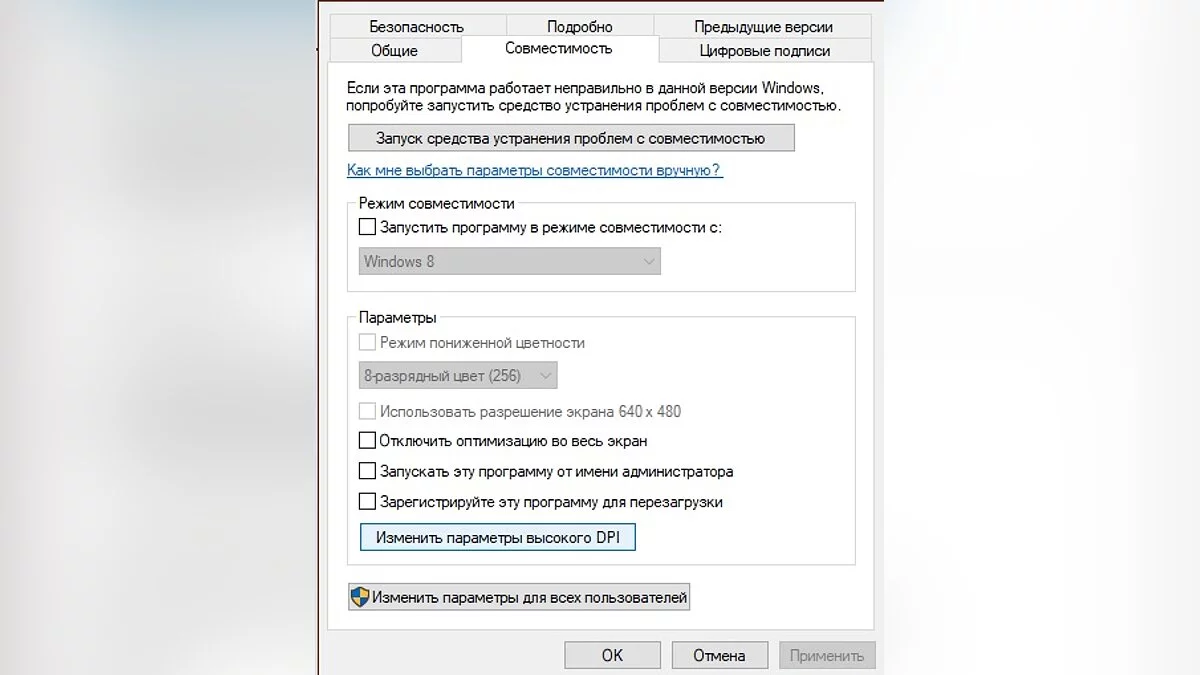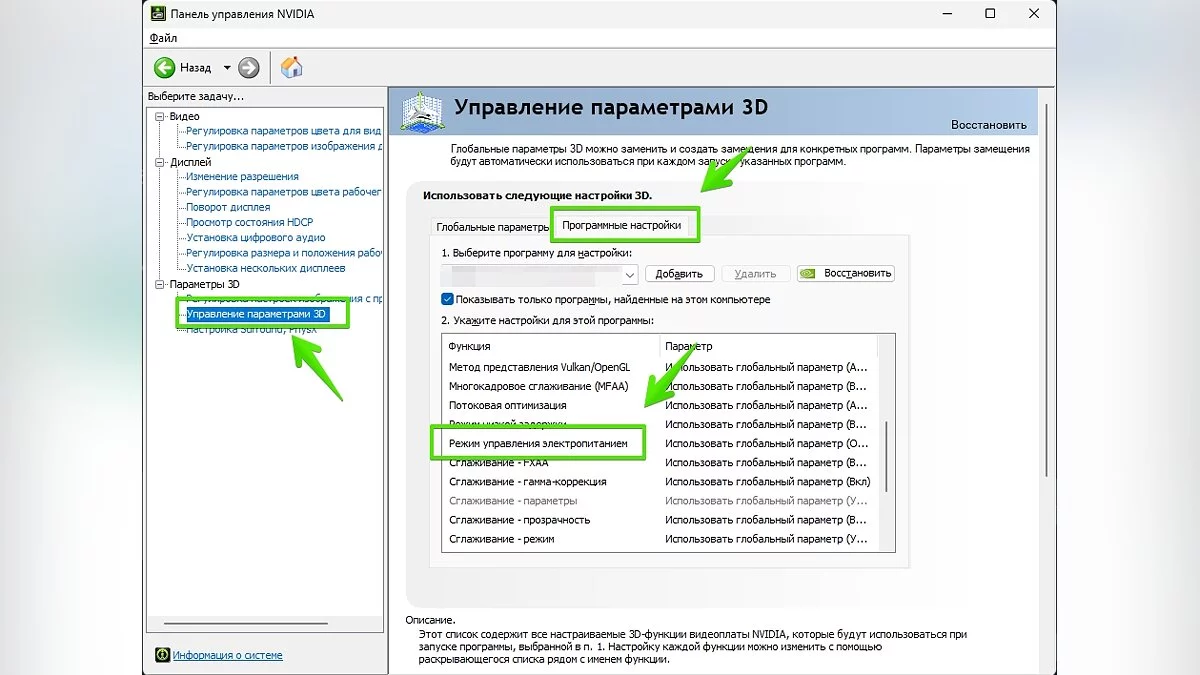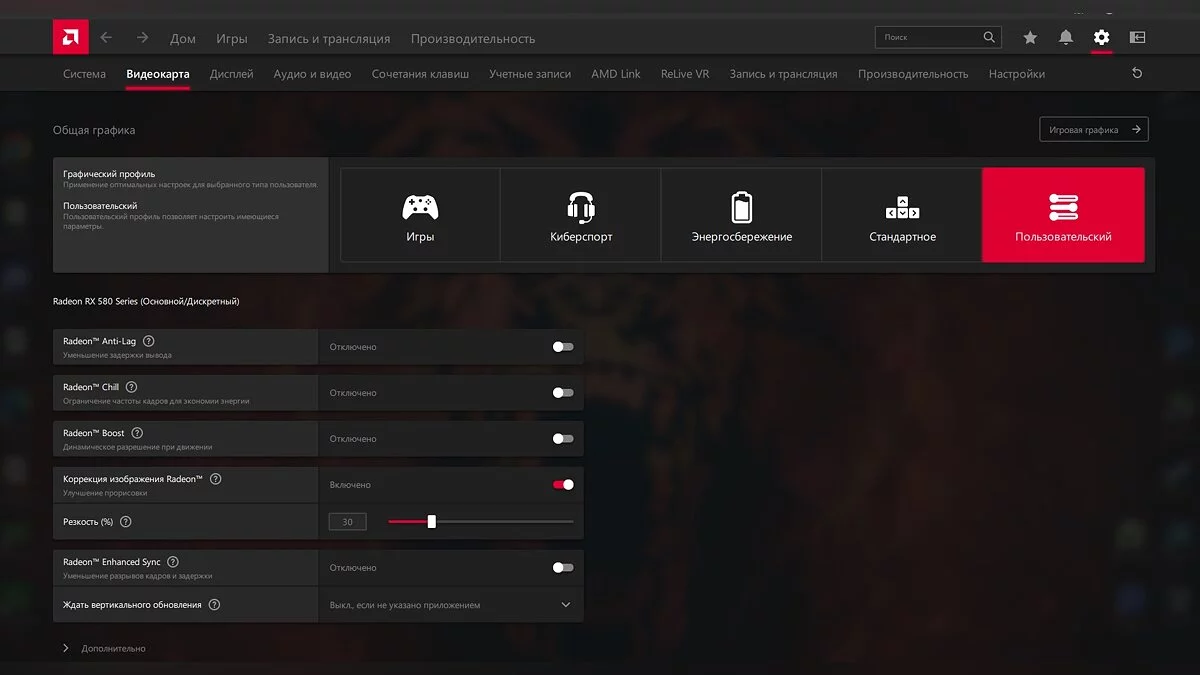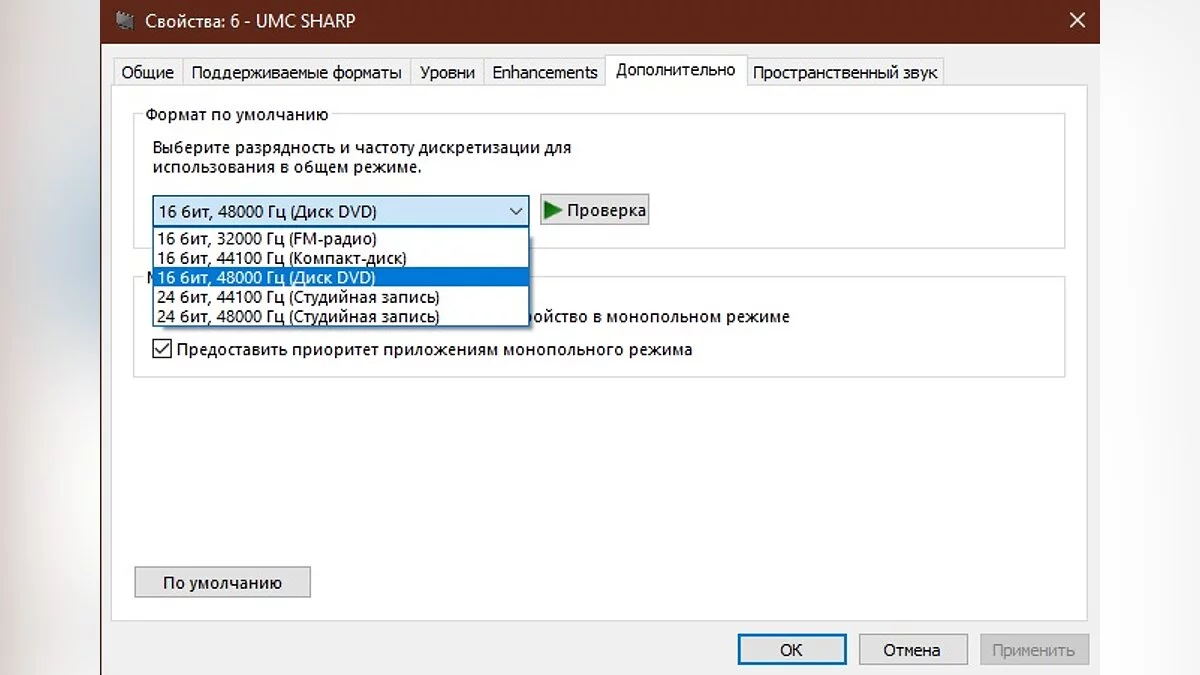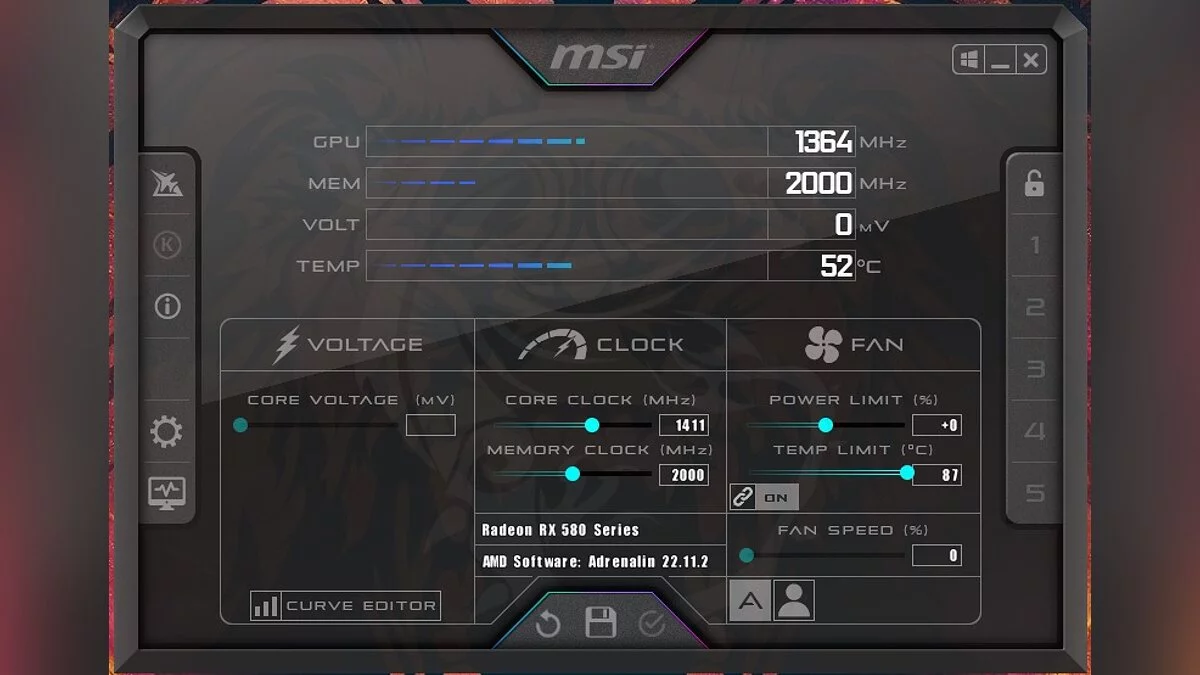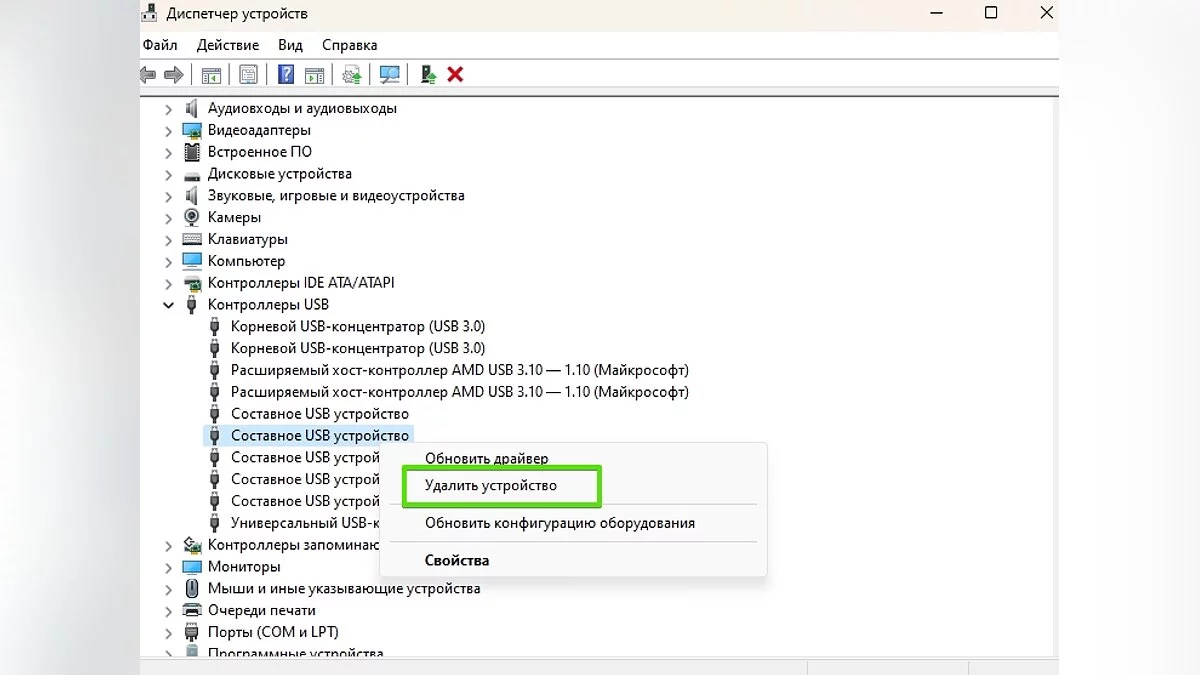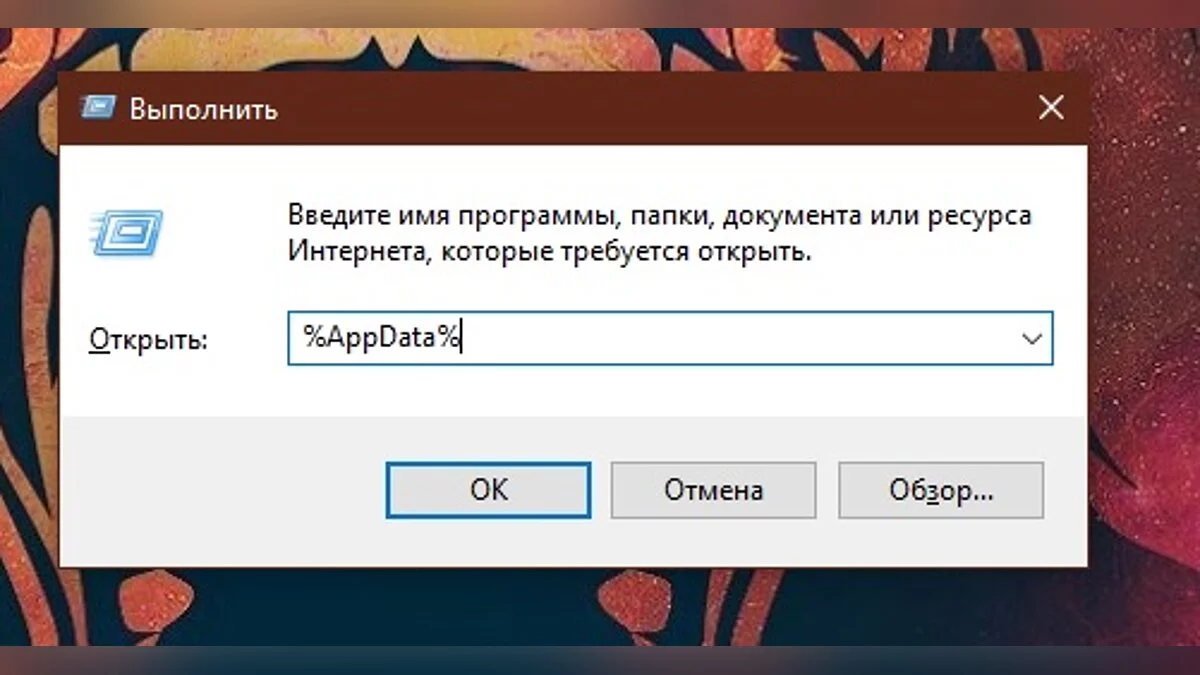Returnal вылетает? Ошибка запуска? Недостаточно памяти? Проблемы со звуком? Не работает геймпад? — Решение проблем
 Vladislav Sham
Vladislav Sham
Долгое время Returnal являлась эксклюзивом PlayStation 5, однако недавно стала доступна всем обладателям ПК в Steam и Epic Games Store. В этом руководстве мы расскажем о решении известных на данный момент технических проблем и ошибок в игре.
Гайды по Returnal
- Прохождение Returnal — тактики на боссов и советы по игре
- Гайд для новичка Returnal. Как выбрать лучший артефакт, получить дополнительную жизнь, найти потайную комнату и так далее
- Выйдет ли Returnal на PC, Xbox Series X/S, PlayStation 4 и Nintendo Switch
- Есть ли в Returnal игра с другом, кооператив, PVP, асинхронный мультиплеер и другие онлайновые режимы?
- Где найти, как активировать и что делает реконструктор в Returnal
- Гайд по ресурсам в Returnal. Где найти сильфий, эфир, оболит, паразитов, кубы данных и другие
- Как в Returnal пройти через двери, энергетические барьеры, лозы, растения, метки, болота и лазеры. Гайд по труднодоступным местам в игре
- Гайд по оружию Returnal — как использовать и где найти все оружие в игре
- Как разблокировать постоянные особенности оружия в Returnal
- Returnal вылетает? Ошибка запуска? Недостаточно памяти? Проблемы со звуком? Не работает геймпад? — Решение проблем
Системные требования
Минимальные системные требования для игры Returnal указывают на ту комплектацию ПК, которая позволит запустить игру без проблем при минимальных настройках графики. Однако стоит учитывать, что при такой комплектации могут возникать задержки и снижение производительности игры:
- Операционная система: Windows 10 64-bit (version 1903);
- Процессор: Intel Core i5-6400 (4 core 2.7GHz) или AMD Ryzen 5 1500X (4 core 3.5GHz);
- Оперативная память: 16 GB;
- HDD: 60 GB на жестком диске;
- Видеокарта: NVIDIA GeForce GTX 1060 или AMD Radeon RX 580 с 6 GB памяти;
- Клавиатура, мышь.
Рекомендуемые системные требования для игры Returnal показывают, какой компьютер позволит запустить игру на максимальных настройках графики, при этом играть без подтормаживаний и с высоким количеством кадров в секунду. Для более комфортного и плавного геймплея рекомендуется использовать компьютер с более высокой производительностью, соответствующей рекомендуемым системным требованиям:
- Операционная система: Windows 10 64-bit (version 1903);
- Процессор: Intel i7-8700 (6 core 3.7 GHz) или AMD Ryzen 7 2700X (8 core 3.7 GHz);
- Оперативная память: 32 GB;
- HDD: 60 GB на жестком диске;
- Видеокарта: NVIDIA RTX 2070 SUPER или AMD RX 6700 XT с 8GB памяти;
- Клавиатура, мышь.
Общие советы по решению проблем в Returnal
Драйвера видеокарты
Для комфортной игры в Returnal первым делом советуем вам обновить драйвера видеокарты. Свежие обновления можно скачать с сайта разработчика:
Microsoft Visual C++
Установите последние версии библиотек Microsoft Visual C++. Все актуальные библиотеки можно найти на официальном сайте Microsoft.
DirectX
Убедитесь, что в вашей системе установлена последняя версия DirectX. Скачать актуальные обновления вы можете здесь.
Решение различных проблем при помощи проверки игровых файлов в Steam и Epic Games Store
Большинство ошибок в Returnal связано с поврежденными файлами игры. Для проверки игры через лаунчер Steam:
- Откройте клиент Steam и перейдите в библиотеку;
- Щелкните «ПКМ» по Returnal;
- Нажмите «Свойства»;
- В подразделе «Локальные файлы» кликните на «Проверить целостность файлов игры», затем дождитесь окончания процесса;
- Перезагрузите ПК.
Для пользователей Epic Games Store:
- Зайдите в библиотека и перейдите к игре. Нажмите на три точки или кликните «ПКМ» по Returnal;
- Откройте пункт «Управление»;
- Найдите кнопку «Проверить файлы» и кликните на неё;
- После проверки перезагрузите компьютер.
Как исправить ошибки «0x0c000142» и «0x0c000005»
Для исправления этих ошибок вам необходимо провести проверку системных файлов вашего ПК:
- Используя сочетание клавиш «Win+R» вызовите поисковое окно;
- Введите «sfc/scannow» без кавычек и нажмите «ОК»;
- После проверки перезагрузите ПК.
Как исправить ошибку «Недостаточно памяти»
У пользователей с 8 Гб оперативной памяти или меньше часто может возникать данная ошибка. Но если у вас нет возможности обновить конфигурацию ПК, мы опишем несколько способов для улучшения производительности.
Перед запуском игры отключите все сторонние программы и закройте браузер. Также необходимо включить файл подкачки в вашей системе. Для этого выполните следующие действия:
- Комбинацией «Win+R» вызовите окно «Выполнить» и в поле ввода впишите «sysdm.cpl» без кавычек. Нажмите «Enter»;
- В пункте «Дополнительно» найдите раздел «Быстродействие» и выберите «Параметры»;
- В окне найдите раздел «Дополнительно» и кликните «Изменить»;
- Снимите флажок с пукнта «Автоматически выбирать объем файла подкачки» затем щёлкните на «Указать размер»;
- В строке «Исходный размер (МБ):» задайте значение — 8192;
- В строке «Максимальный размер (МБ):» впишите — 16384;
- Кликните «Задать» и «ОК».
Примечание: Обязательно перезагрузите ПК, чтобы изменения вступили в силу.
Невозможно изменить разрешение
Эта ошибка возникает в случае, если в вашей системе включено масштабирование экрана. Исправить это можно следующим образом:
- Откройте папку с установленной игрой и найдите файл «Returnal.exe»;
- Щелкните «ПКМ» по файлу и выберите «Свойства», затем «Совместимость»;
- Кликните на «Изменить параметры высокого DPI»;
- В пункте «Переопределите режим масштабирования» следует выставить значение «Приложение» и нажать «ОК».
Как исправить графические артефакты и ошибку «0xc000007b»
Эти ошибки чаще всего появляются при наличии старых версий видеодрайвера. Мы рекомендуем загрузить свежую версию драйверов. Также нужно включить высокую производительность в настройках видеокарты.
Для пользователей NVIDIA:
- Вызовите «Панель управления NVIDIA», нажав «ПКМ» на рабочем столе;
- Затем щелкните по «Управление параметрами 3D»;
- Зайдите во вкладку «Программные настройки» и выберите Returnal;
- Если игра отсутствует в списке, добавьте её, указав путь к файлу с расширением «exe.» в корневой папке игры;
- Найдите параметр «Режим управления электропитанием» и выставьте пункт «Предпочтителен режим максимальной производительности».
Для пользователей AMD:
- Кликните «ПКМ» на рабочем столе и перейдите в «AMD Software»;
- В открывшемся приложении нажмите на иконку шестеренки;
- Выберите раздел «Видеокарта» и выставьте значения, указанные ниже;
- «Radeon Anti-Lag» — «Выкл.»;
- «Radeon Boost» — «Выкл.»;
- «Коррекция изображения» — «Выкл.»;
- «Radeon Enhanced Sync» — «Выкл.»;
- «Ждать вертикального обновления» — задайте параметр «Всегда выключено».
Графические настройки Returnal — как повысить производительность и FPS
Помните, что для комфортной игры в Returnal необходимо наличие 6 Гб видеопамяти. Мы рекомендуем выставить следующие графические настройки в игре:
- Режим экрана — «Полноэкранный режим»;
- Разрешение экрана — Максимально возможный, без потери кадров;
- Вертикальная синхронизация — «Выкл.»;
- Режим DLSS/FSR — «Производительность»;
- Качество освещения — «Среднее»;
- Качество теней — «Низкое»;
- Фоновое затенение — «Низкое»;
- Трассировка теней — «Выкл.»;
- Отражения на поверхностях объектов — «Выкл.»;
- Трассировка лучей: отражения — «Выкл.»;
- Качество моделей — «Среднее» или «Высокое»;
- Качество текстур — «Среднее» или «Высокое»;
- Объемный туман — «Выкл.»;
- Качество частиц — «Среднее» или «Высокое»;
- Качество сглаживания — «Среднее» или «Высокое»;
- Глубина резкости — «Выкл.»;
- Свечение — «Вкл.».
Как исправить проблемы со звуком
У некоторых пользователей возникают проблемы со звуком в Returnal, однако исправить большую их часть можно простым способом. Для этого:
- Откройте меню «Пуск» и перейдите в «Панель управления»;
- Выберите «Звук»;
- В открывшемся окне найдите «Устройство по умолчанию» (с зеленой галочкой) и нажмите «Свойства»;
- Откройте вкладку «Дополнительно», выставьте значение «24 бит, 48000 Гц» и щелкните «ОК»;
- Перезагрузите ваш ПК и запустите Returnal;
- Если проблема со звуком осталась — снова зайдите в «Свойства» затем во вкладку «Дополнительно», теперь поменяйте значение на «16 бит, 44100 Гц» и нажмите «ОК»;
- В случае, если ни одно из решений не помогло, кликните «ПКМ» на значок громкости в правом нижнем углу экрана и выберите «Устранение неполадок со звуком»;
- Следуйте инструкциям программы и дождитесь окончания процесса, а после перезагрузите ПК.
Как исправить ошибку «DXGI_ERROR_DEVICE_HUNG»
Данная ошибка появляется из-за перегрева видеокарты. Проверьте исправную работу кулеров. Также вы можете использовать программу MSI Afterburner для настройки мощности кулеров. Не забывайте, что разгон видеокарты в ручном режиме может быть причиной высоких температур.
Не работает геймпад в Returnal
Если игра не распознает подключенный геймпад к вашему ПК, сделайте следующее:
- Откройте меню «Пуск» в левом нижнем углу экрана и введите «Диспетчер устройств» без кавычек в поисковой строке, нажмите на появившеюся иконку;
- Найдите вкладку «Контроллеры USB» и разверните раздел;
- Кликните «ПКМ» на нужном устройстве и выберите «Удалить устройство»;
- Выполните перезагрузку системы и запустите игру.
Как избавиться от вылетов и ошибок при помощи файла конфигурации «Engine.ini»
Сообщество геймеров смогло решить ошибку с бесконечной загрузкой и постоянными вылетами. Для этого пользователи предлагают изменить файл «Engine.ini». Найдите указанный файл по пути:
- Нажмите клавиши «Win+R» и введите %AppData% в поисковом окне;
- Перейдите в папку «Local» и далее следуйте по пути «/Returnal/Steam/Saved/Config/WindowsNoEditor»;
- Откройте файл «Engine.ini» и добавьте следующие команды:
[SystemSettings]
r.Streaming.Boost=1
r.FastVRam.EyeAdaptation=1
r.bForceCPUAccessToGPUSkinVerts=1
r.Streaming.HLODStrategy=0
r.Streaming.LimitPoolSizeToVRAM=1
r.Streaming.MaxEffectiveScreenSize=0
r.Streaming.UseFixedPoolSize=1
r.Streaming.PoolSize=6144
r.Streaming.MipBias=0
r.Streaming.DefragDynamicBounds=1
r.HLOD.DistanceScale=1,5
r.HLOD.MaximumLevel=1
r.MaxAnisotropy=16
r.ViewDistance=2
r.ViewDistanceScale=2,0
r.LandscapeLODDistributionScale=2
r.LandscapeLOD0DistributionScale=2
листва.MaxOcclusionQueriesPerComponent=128
листва.MinInstancesPerOcclusionQuery=65536
трава.DensityScale=0,75
leaf.DensityScale=1,0
r.Shadow.MinResolution=2048
r.Shadow.MaxResolution=2048
r.Shadow.FadeResolution=2048
Разработчики постоянно выпускают патчи и исправляют небольшие проблемы. Гайд будет обновляться по мере появления новых ошибок в Returnal.
Другие гайды
- Прохождение Returnal — тактики на боссов и советы по игре
- Выйдет ли Returnal на PC, Xbox Series X/S, PlayStation 4 и Nintendo Switch
- Гайд для новичка Returnal. Как выбрать лучший артефакт, получить дополнительную жизнь, найти потайную комнату и так далее
- Гайд по оружию Returnal — как использовать и где найти все оружие в игре
- Как в Returnal пройти через двери, энергетические барьеры, лозы, растения, метки, болота и лазеры. Гайд по труднодоступным местам в игре
- Гайд по ресурсам в Returnal. Где найти сильфий, эфир, оболит, паразитов, кубы данных и другие
- Где найти, как активировать и что делает реконструктор в Returnal
- Как разблокировать постоянные особенности оружия в Returnal
- Есть ли в Returnal игра с другом, кооператив, PVP, асинхронный мультиплеер и другие онлайновые режимы?
-
![]() Гайд по ресурсам в Returnal. Где найти сильфий, эфир, оболит, паразитов, кубы данных и другие
Гайд по ресурсам в Returnal. Где найти сильфий, эфир, оболит, паразитов, кубы данных и другие -
![]() Выйдет ли Returnal на PC, Xbox Series X/S, PlayStation 4 и Nintendo Switch
Выйдет ли Returnal на PC, Xbox Series X/S, PlayStation 4 и Nintendo Switch -
![]() Прохождение Returnal — тактики на боссов и советы по игре
Прохождение Returnal — тактики на боссов и советы по игре -
![]() Гайд для новичка Returnal. Как выбрать лучший артефакт, получить дополнительную жизнь, найти потайную комнату и так далее
Гайд для новичка Returnal. Как выбрать лучший артефакт, получить дополнительную жизнь, найти потайную комнату и так далее -
![]() Как в Returnal пройти через двери, энергетические барьеры, лозы, растения, метки, болота и лазеры. Гайд по труднодоступным местам в игре
Как в Returnal пройти через двери, энергетические барьеры, лозы, растения, метки, болота и лазеры. Гайд по труднодоступным местам в игре -
![]() Все концовки 5 эпизода игры «Зайчик» (Tiny Bunny) — прохождение игры
Все концовки 5 эпизода игры «Зайчик» (Tiny Bunny) — прохождение игры